Nuestro equipo de editores e investigadores capacitados han sido autores de este artículo y lo han validado por su precisión y amplitud.
El equipo de contenido de wikiHow revisa cuidadosamente el trabajo de nuestro personal editorial para asegurar que cada artículo cumpla con nuestros altos estándares de calidad.
Este artículo ha sido visto 287 600 veces.
La tecnología Bluetooth permite compartir archivos como, por ejemplo, imágenes, sonidos y videos entre dispositivos Android. Si bien no puedes compartir aplicaciones, con Bluetooth o Android Beam puedes compartir enlaces para descargarlas de la Play Store. También puedes compartir archivos APK e instalar aplicaciones a través de ellos.
Pasos
Compartir a través de Bluetooth un enlace para ir a la Play Store de Google
-
1Abre el menú de Bluetooth en el teléfono o tablet que va a recibir el archivo. Para poder enviarle un enlace a otra persona a través de Bluetooth, ese teléfono o tablet debe tener abierto el menú de Bluetooth. Sigue estos pasos para hacerlo:
- Desliza la pantalla hacia abajo desde la parte superior.
- Mantén presionado el ícono que parece una "B" puntiaguda con una cola (el ícono de Bluetooth).
- Toca el interruptor para activar el Bluetooth (si es que está desactivado).
-
2
-
3Escribe en la barra de búsqueda el nombre de la aplicación que quieras compartir. La barra de búsqueda es la que está en la parte superior de la pantalla. Aparecerá una lista de aplicaciones que coincidan con tu búsqueda.
-
4Toca el nombre de la aplicación que quieras compartir. Estará en la lista de resultados. Se abrirá la pantalla de información de dicha aplicación.
-
5Toca ⋮. Es el ícono de los tres puntos apilados verticalmente que se encuentra en la esquina superior derecha. Se abrirá un menú.
-
6Toca Compartir. Es la primera opción del menú que está en la esquina superior derecha. Aparecerán opciones mediante las cuales podrás compartir el enlace.
-
7
-
8Toca el nombre de la tablet o el teléfono al cual quieras enviar el enlace. Siempre y cuando el otro teléfono tenga abierto el menú de Bluetooth, este aparecerá en la lista de dispositivos disponibles cuando se busquen los dispositivos cercanos.
-
9Toca Aceptar en el teléfono o tablet que va a recibir el enlace. Este dispositivo mostrará una alerta que dice que otro teléfono o tablet está intentando enviarle un enlace. Toca Aceptar en la alerta para confirmar la recepción.
-
10Toca la dirección URL que aparece en el menú de transferencias recibidas. Una vez que recibas el enlace, este aparecerá en el menú de transferencias recibidas. Toca el enlace para abrirlo en un navegador web.
- Si te piden que selecciones un navegador para abrir el enlace, toca el que quieras usar y selecciona Siempre.
-
11Toca el enlace de la parte superior del navegador web. En la parte superior del navegador web verás un texto pequeño. Esa es la URL que te llevará a la aplicación. Tócala para abrir la Play Store en ese dispositivo.
-
12Toca Instalar. Es el botón verde que está debajo del nombre de la aplicación en la página de información de la Play Store. Al hacerlo, esta se instalará en el dispositivo al cual has enviado el enlace.Anuncio
Usar Android Beam
-
1Asegúrate de que el NFC y Android Beam estén habilitados en ambos teléfonos o tablets. El NFC te permite transferir archivos y datos entre dos dispositivos Android que estén cerca el uno del otro. Sigue estos pasos para habilitar el NFC y Android Beam en los dos dispositivos:[1]
- Abre el menú Ajustes.
- Toca el ícono de la lupa en la esquina superior derecha.
- Toca la opción NFC.
- Toca el interruptor que aparece junto a NFC para activarlo (si todavía no está activado).
- Toca el interruptor que aparece junto a Android Beam para activarlo (en algunos dispositivos esta opción suele estar debajo de la opción de menú "NFC").
-
2
-
3Escribe en la barra de búsqueda el nombre de la aplicación que quieras compartir. La barra de búsqueda es la que está en la parte superior de la pantalla. Aparecerá una lista de aplicaciones que coincidan con tu búsqueda.
-
4Toca el nombre de la aplicación que quieras compartir. Estará en la lista de resultados. Se abrirá la pantalla de información de dicha aplicación.
-
5Toca ⋮. Es el ícono de los tres puntos apilados verticalmente que se encuentra en la esquina superior derecha. Se abrirá un menú.
-
6Toca Compartir. Es la primera opción del menú que está en la esquina superior derecha. Aparecerán opciones mediante las cuales podrás compartir el enlace.
-
7Toca la opción Android Beam. Es un ícono azul con el símbolo de Bluetooth en el centro. El símbolo de Bluetooth es el que parece una "B" puntiaguda con una cola.
-
8Coloca el dispositivo que va enviar la aplicación y el que la va a recibir espalda con espalda. Así enviarás el enlace de un dispositivo al otro. Una vez que el teléfono o tablet reciba el enlace, la Play Store se abrirá automáticamente en él.
-
9Toca Instalar en el dispositivo. Es el botón verde que está debajo del nombre de la aplicación en la página de información de la Play Store. Al hacerlo, la aplicación se instalará en el dispositivo.Anuncio
Compartir archivos APK a través de Bluetooth
-
1Descarga el archivo APK de la aplicación que quieras compartir. En Internet encontrarás muchos sitios web desde los cuales puedes descargar archivos APK. Además, existen tiendas de aplicaciones de terceros como Aptoide. También hay sitios web que te permiten descargar archivos APK de aplicaciones que están en la Play Store.
- Advertencia: algunos archivos APK que se encuentran en Internet no son seguros ya que podrían contener virus o malware. Descarga archivos APK siempre de fuentes confiables.
-
2Abre "Mis archivos" en el teléfono o tablet desde la cual vas a enviar la aplicación. La aplicación "Mis archivos" te permite navegar entre los archivos y carpetas de tu Android. Es la que tiene una carpeta como ícono. La encontrarás en el menú "Aplicaciones".
- En los dispositivos Samsung Galaxy, esta aplicación puede estar dentro de la carpeta "Samsung", ubicada en el menú "Aplicaciones".
-
3Toca la carpeta Descargas o Archivos de instalación. Las dos estarán debajo de la sección "Categorías". En la carpeta "Descargas", encontrarás todos los archivos que hayas descargado a tu teléfono o tablet. En la carpeta "Archivos de instalación", encontrarás los archivos APK.
-
4Mantén presionado el archivo APK de la aplicación que quieras enviar. Aparecerá un ícono en forma de marca de verificación junto al archivo.
-
5Toca Compartir. Es una de las pestañas de la parte inferior de la pantalla. Se abrirá el menú "Compartir".
-
6
-
7Toca el nombre de la tablet o teléfono al cual quieras enviar el enlace. Siempre y cuando el otro teléfono tenga abierto el menú de Bluetooth, este aparecerá en la lista de dispositivos disponibles cuando se busquen los dispositivos cercanos.
-
8Toca Aceptar en el teléfono o tablet que va a recibir el archivo. Este dispositivo mostrará una alerta que dice que otro teléfono o tablet está intentando enviarle un archivo. Toca Aceptar en la alerta para confirmar la recepción.
-
9Instala la aplicación en tu teléfono o tablet usando un instalador de APK. Para poder instalar en tu teléfono o tablet Android la aplicación con el archivo APK, necesitarás otra aplicación. En la Play Store encontrarás muchas aplicaciones para instalar APK, por ejemplo, APK Installer, APK Extractor, Easy Installer y muchas más. Sigue estos pasos para instalar una de estas aplicaciones en tu teléfono o tablet:
- Abre la Play Store de Google.
- Escribe "APK Installer", o el nombre de la aplicación que quieras usar, en la barra de búsqueda.
- Toca el nombre de la aplicación en la lista de resultados.
- Toca Instalar.
-
10Abre "Mis archivos" en el teléfono o tablet al cual hayas enviado la aplicación. La aplicación "Mis archivos" te permite navegar entre los archivos y carpetas de tu Android. Es la que tiene una carpeta como ícono. La encontrarás en el menú "Aplicaciones".
- En los dispositivos Samsung Galaxy, esta aplicación puede estar dentro de la carpeta "Samsung", ubicada en el menú "Aplicaciones".
-
11Toca la carpeta Descargas o Archivos de instalación. Las dos estarán debajo de la sección "Categorías". En la carpeta "Descargas" encontrarás todos los archivos que hayas descargado a tu teléfono o tablet. En la carpeta "Archivos de instalación" encontrarás los archivos APK.
-
12Toca Instalar. Es la segunda opción del mensaje emergente de alerta. Se iniciará el proceso de instalación.
- Para poder instalar aplicaciones a partir de archivos APK, deberás permitir aplicaciones de origen desconocido en el menú "Ajustes".
-
13Toca la aplicación para instalar APK que hayas elegido y selecciona Siempre.
-
14Sigue las instrucciones para instalar la aplicación. Ahora la aplicación se instalará en ese teléfono o tablet.Anuncio




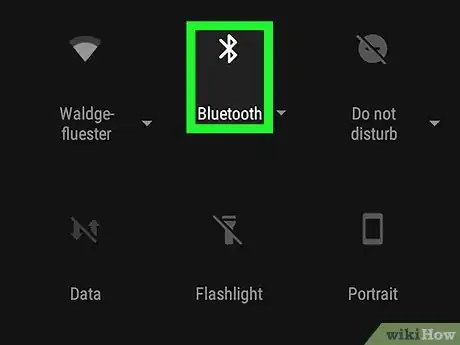

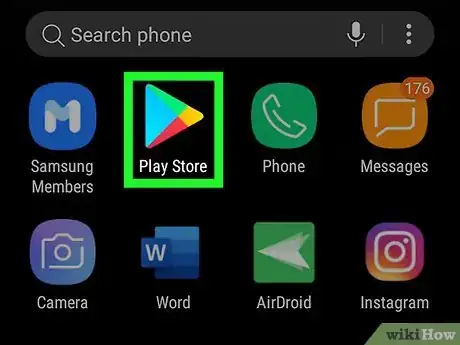

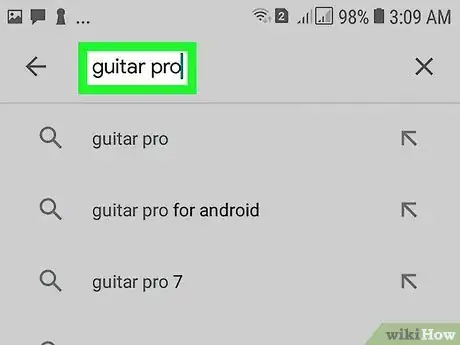
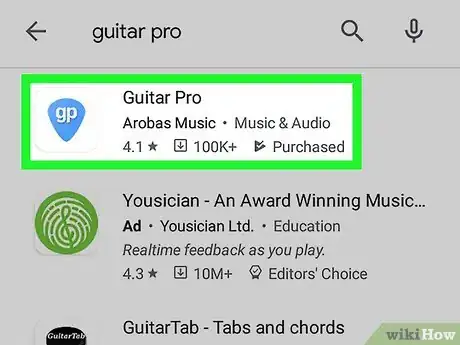
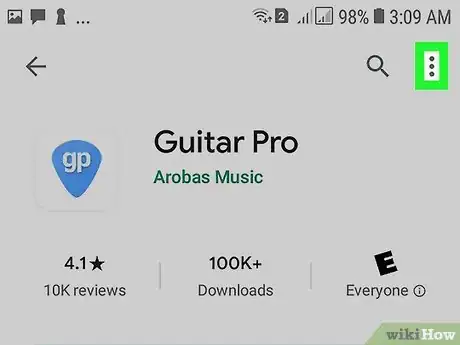
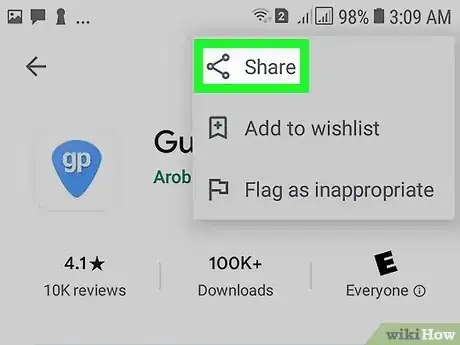
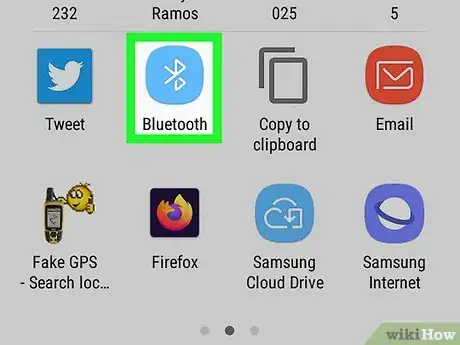
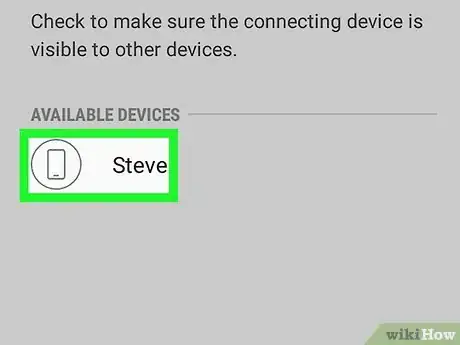
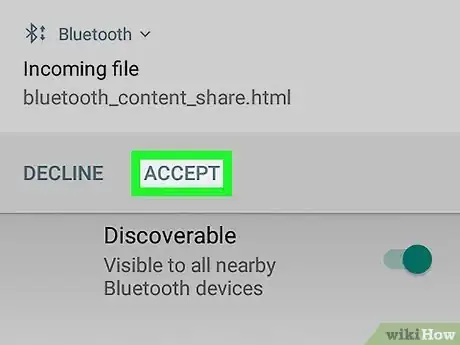
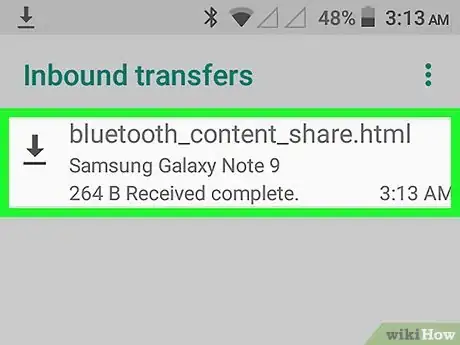
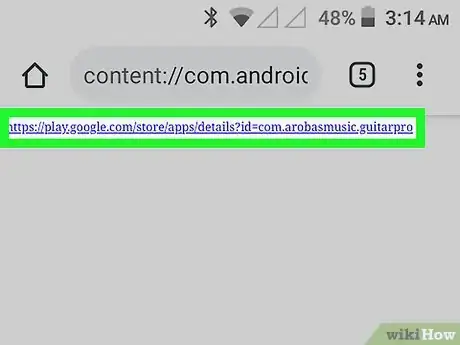
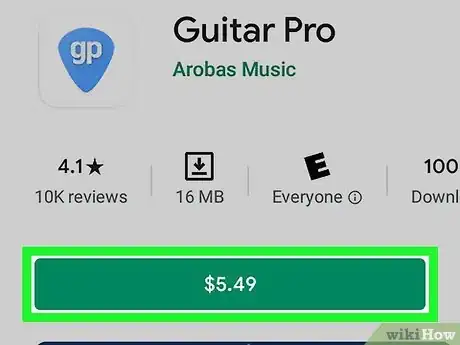
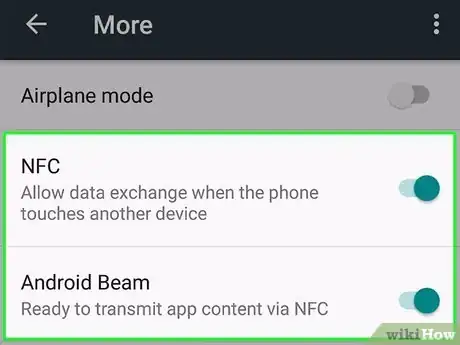
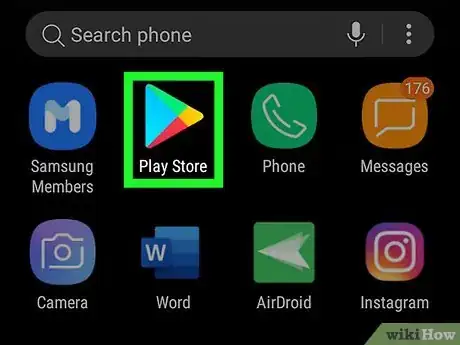
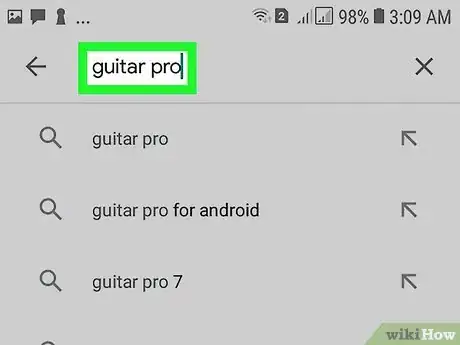
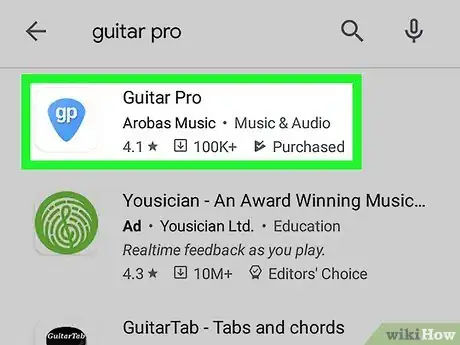
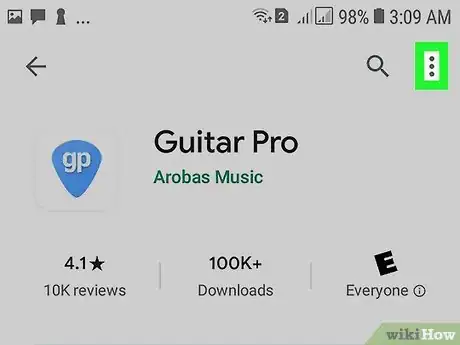
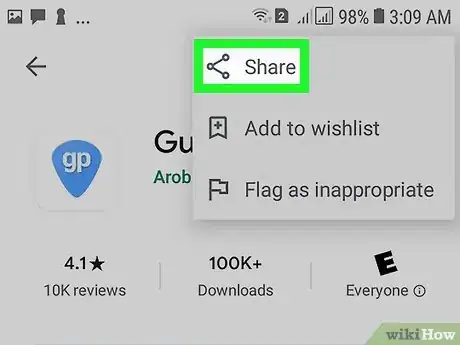
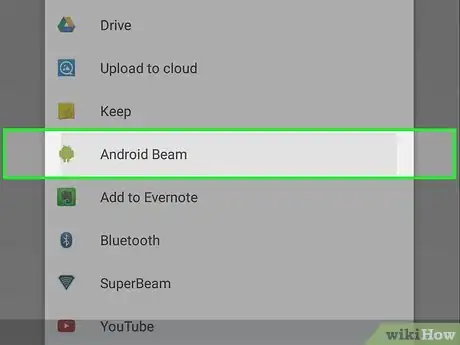
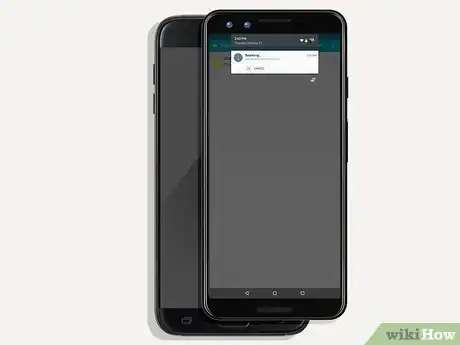
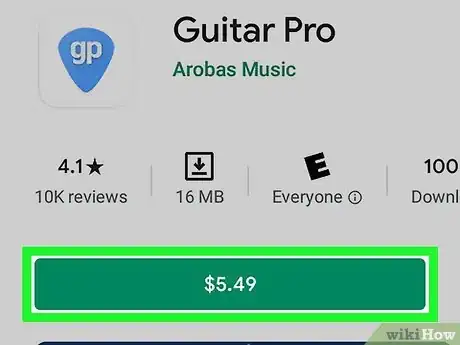

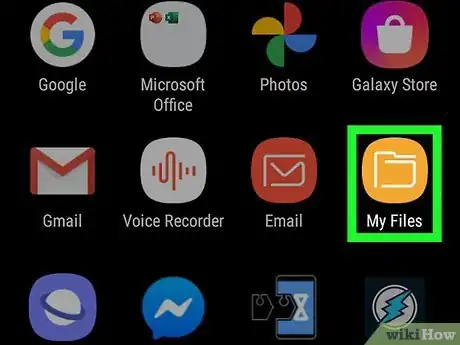
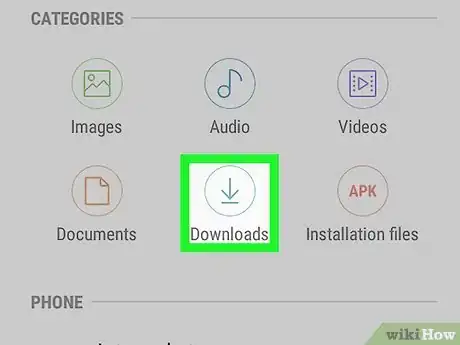
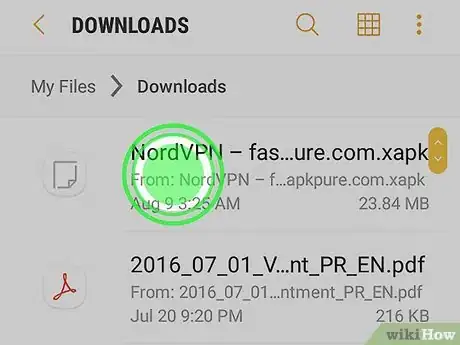
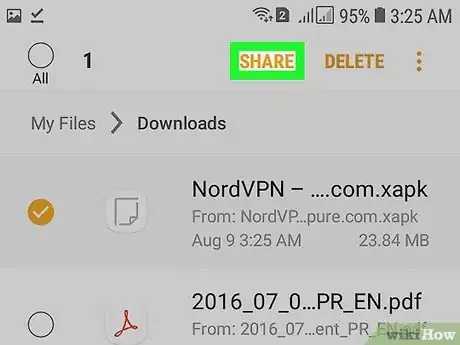
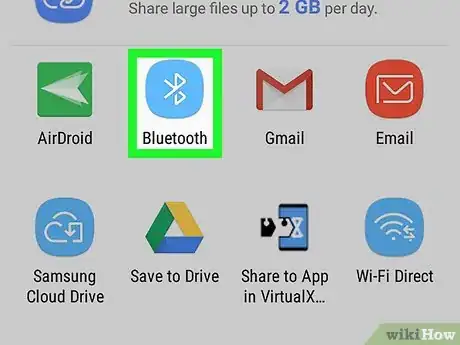
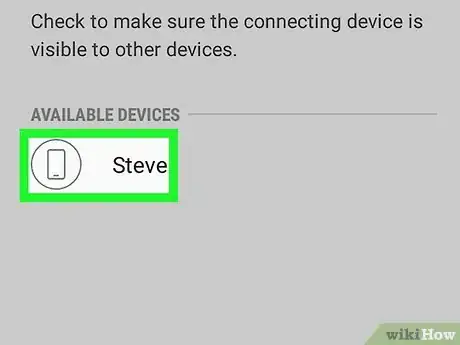
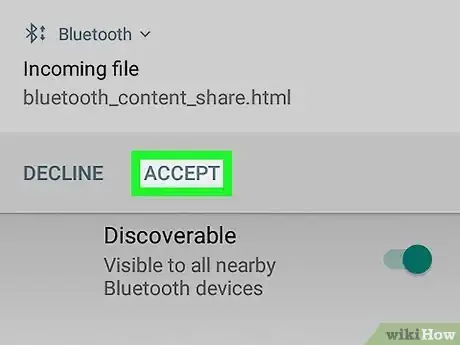
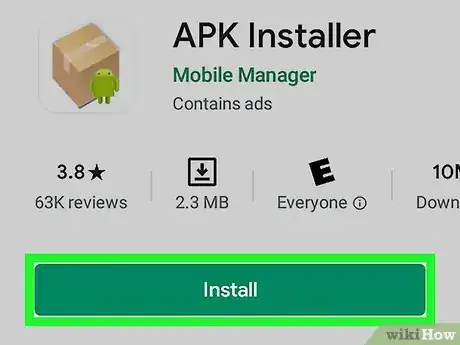
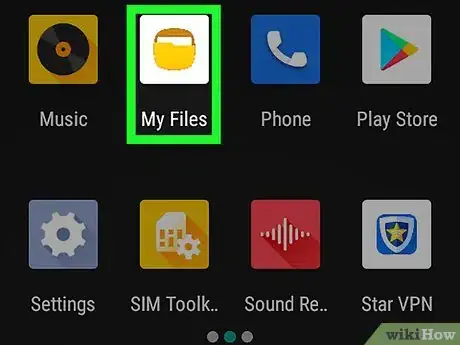
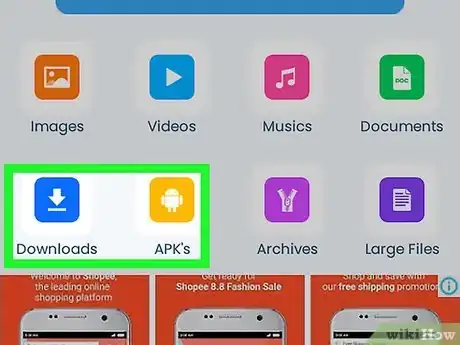
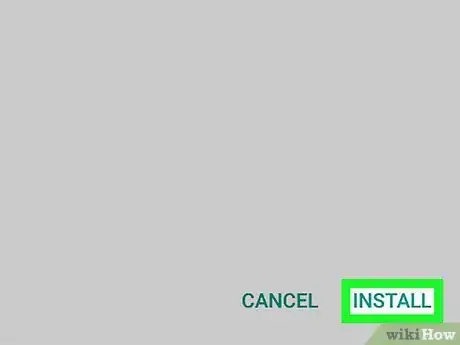
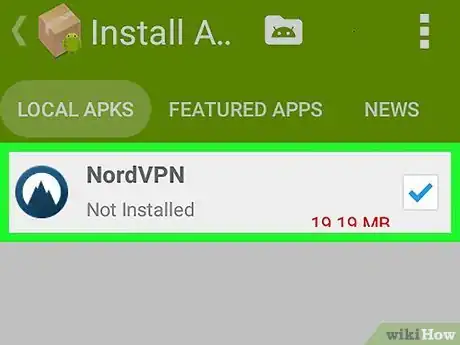
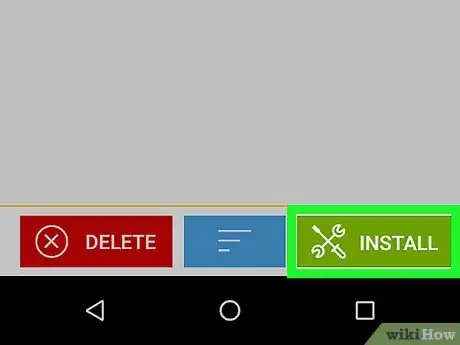
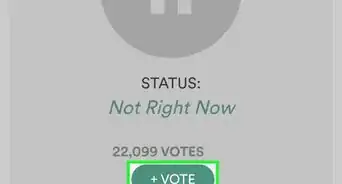
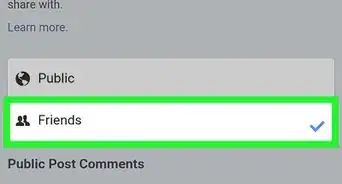
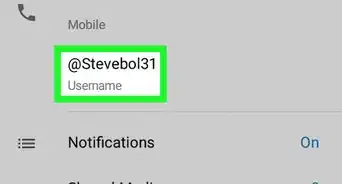
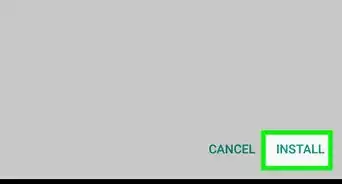
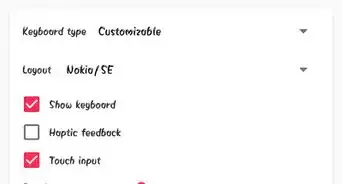
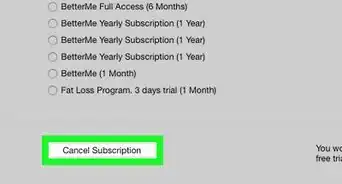
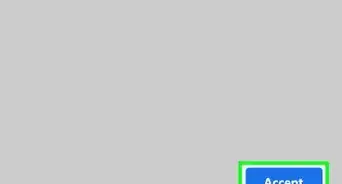
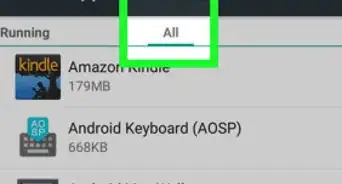
-Step-34.webp)
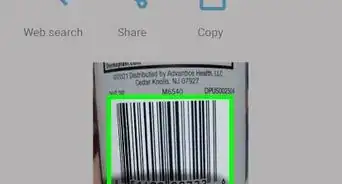
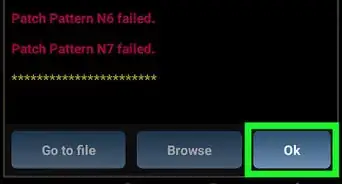
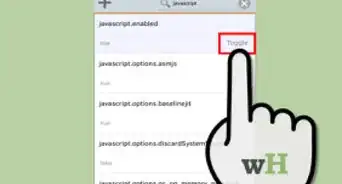
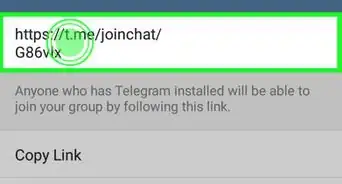
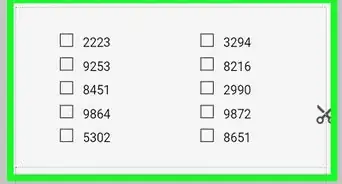
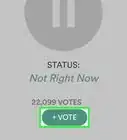
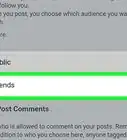



El equipo de contenido de wikiHow revisa cuidadosamente el trabajo de nuestro personal editorial para asegurar que cada artículo cumpla con nuestros altos estándares de calidad. Este artículo ha sido visto 287 600 veces.